Инсталиране на Baïkal [версия 0.8.0+]
За да инсталирате Baïkal, следвайте тези указания:
1. Препоръчваме ви да създадете отделен поддомейн за инсталацията на Baïkal. Можете да направите това в секцията Поддомейни на Контролния панел.
2. Свалете архива с инсталация от GitHub:
https://github.com/sabre-io/Baikal/releases
3. След като свалите архива с инсталацията, трябва да го качите и разархивирате във вашето уеб пространство и по-точно в поддомейна, който създадохте в предната стъпка. След като разархивирате архива с инсталацията, е нужно да преместите всички файлове и папки от папката baikal в основната директория на поддомейна. Сменете правата на папките на 775 (рекурсивно).
За тази стъпка можете да използвате секцията "Файлове" на Контролния панел.
4. Създайте нови MySQL база данни и потребител за Baikal апликацията. Поради съображения за сигурност, MySQL бази данни и потребители могат да се създават единствено през хостинг Контролния панел > раздел "MySQL бази данни".
5. Посетете с браузъра си поддомейна, в който се намират файловете на Baïkal. Посетете папката html, за да стартирате инсталацията. Използвайте следните настройки:
Server Time zone: Изберете подходяща часова зона (например Europe/Sofia).
Enable CalDAV: Поставете отметка, ако желаете да активирате CalDAV функциите на Baïkal.
Enable CardDAV: Поставете отметка, ако желаете да активирате CardDAV функциите на Baïkal.
WebDAV authentication type: Изберете Digest.
Admin password: Въведете парола за административния интерфейс на Baïkal.
Admin password, confirmation: Повторете въведената по-горе парола.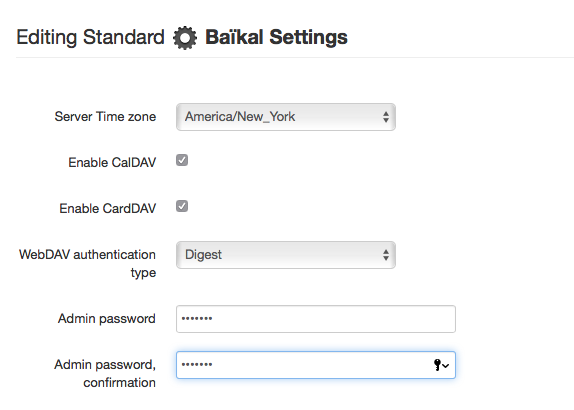
Натиснете бутона Save changes.
6. На следващата стъпка изберете опцията Use MySQL. Въведете следните настройки:
MySQL host: Въведете "localhost" за MySQL 5 или "127.0.0.1:3308" за MySQL 8.
MySQL database name: Поставете името на MySQL базата данни, която сте създали за Baikal.
MySQL username: Поставете името на MySQL потребителя, който сте създали в хостинг Контролния панел за Baikal.
MySQL password: Въведете паролата за MySQL потребителя.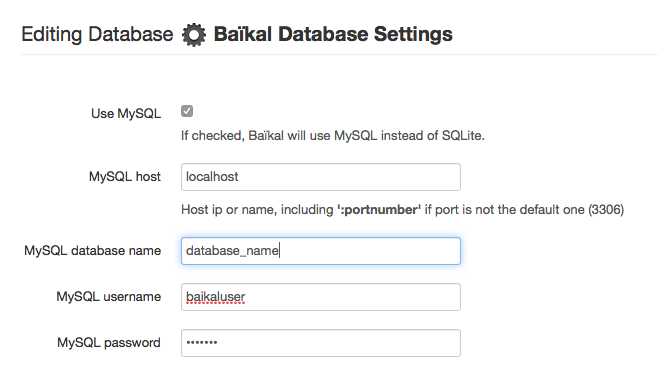
Натиснете бутона Save changes.
7. Готово - Baïkal е инсталиран успешно.Кликнете върху бутона Start using Baïkal, за да отворите административния интерфейс на Baïkal.
Важно: Следете оригиналния сайт за обновления по сигурността на Baïkal.